- Клавиша Windows, вероятно, является наиболее часто используемой клавишей на любой IBM-совместимой клавиатуре.
- В статье ниже показано, что нужно делать, если клавиша Windows перестает отвечать.
- Чтобы узнать больше о подобных статьях, ознакомьтесь с нашими специальные проблемы с клавиатурой страница.
- Для получения более общих руководств по распространенным проблемам с Windows 10 ознакомьтесь с нашими Страница исправлений Windows 10.

- Скачать Restoro PC Repair Tool который поставляется с запатентованными технологиями (патент доступен здесь).
- Нажмите Начать сканирование чтобы найти проблемы с Windows, которые могут вызывать проблемы с ПК.
- Нажмите Починить все для устранения проблем, влияющих на безопасность и производительность вашего компьютера
- Restoro был загружен 0 читатели в этом месяце.
Клавиша Windows имеет множество функций и используется как базовыми, так и опытными пользователями. К сожалению, немногие пользователи сообщили, что клавиша Windows не работает Windows 10, и сегодня мы покажем вам, как решить эту проблему.
Как сделать, чтобы клавиша Windows не работала в Windows 10?
- Используйте PowerShell
- Измените свой реестр
- Отключить игровой режим
- Проверьте наличие кнопки Win Lock на клавиатуре
- Создать новую учетную запись пользователя
- Отменить любые изменения в службах и пакетах Windows
- Выполните сканирование SFC
- Проверьте на наличие вредоносных программ и вирусов
1. Используйте PowerShell
Немногие пользователи сообщили, что им удалось решить проблему с ключом Windows, просто используя один PowerShell команда.
Если вы не знакомы с PowerShell, это мощный инструмент командной строки, позволяющий удалять основные компоненты Windows 10.
С помощью PowerShell вы можете делать все, что угодно, и, поскольку это очень мощный инструмент, мы советуем вам проявлять особую осторожность, если вы не хотите нанести ущерб своей Установка Windows 10.
Обычно вы запускаете PowerShell с помощью сочетания клавиш Windows Key + S, но вы можете открыть PowerShell, выполнив следующие действия:
- Держать Ctrl + Shift + Esc ключи на вашем клавиатура открыть Диспетчер задач.
- Когда Диспетчер задач открывается, перейдите к Файл> Запустить новую задачу.
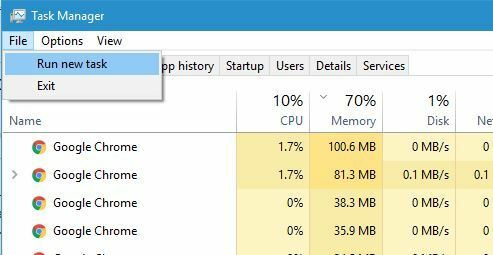
- Входить Powershell и проверьте Создайте эту задачу с правами администратора.
- Нажмите ОК или нажмите Входить.
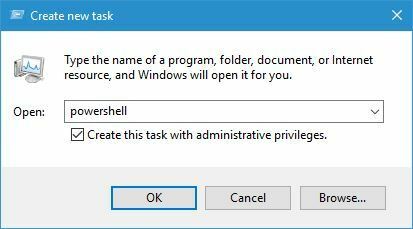
- Нажмите ОК или нажмите Входить.
- Когда PowerShell открывается, введите эту строку и нажмите Входить
Get-AppXPackage -AllUsers | Foreach {Add-AppxPackage -DisableDevelopmentMode -Register "$ ($ _. InstallLocation) AppXManifest.xml"}
- После выполнения команды клавиша Windows должна снова заработать.
Мы должны упомянуть, что команды PowerShell иногда могут приводить к непредсказуемым результатам при установке Windows 10.
Поэтому было бы лучше, если бы вы создать новую точку восстановления системы и используйте его для восстановления Windows 10, если что-то пойдет не так после использования PowerShell.
2. Измените свой реестр
По словам пользователей, ключ Windows может перестать работать, если есть проблема с вашим реестром, но вы сможете решить эту проблему, просто изменив реестр.
Мы должны предупредить вас, что изменение реестра может вызвать определенные проблемы, если вы не будете осторожны, поэтому мы настоятельно рекомендуем вам экспортировать реестр и использовать экспортированный файл реестра в качестве резервной копии.
Чтобы изменить реестр, сделайте следующее:
- Открыть Диспетчер задач и перейти к Файл> Запустить новую задачу.
- Входить regedit и нажмите Входить или щелкните ОК.
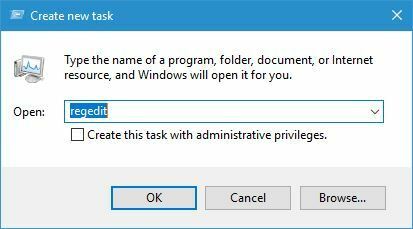
- На левой панели перейдите к следующему ключу:
-
HKEY_LOCAL_MACHINESYSTEMCurrentControlSetControl Макет клавиатуры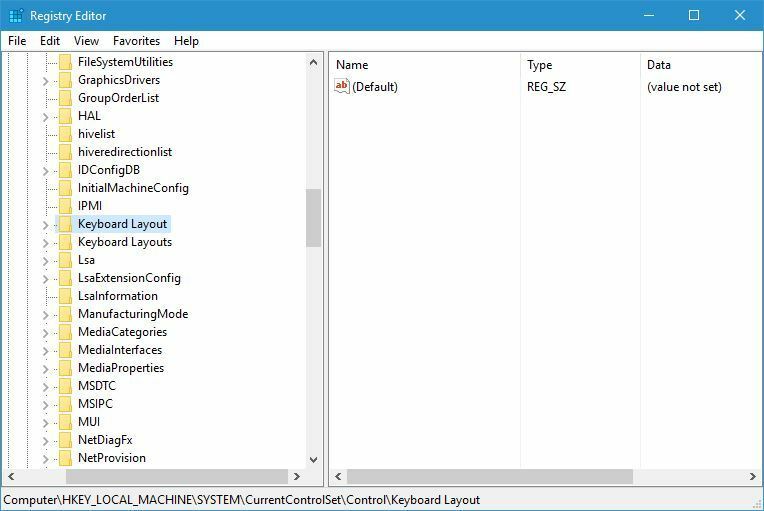
-
- Разверните Раскладка клавиатуры ключ, найти Карта сканкода запись в реестре и удалите ее.
- После этого закройте Редактор реестра и перезагрузите компьютер.
Если вы не можете найти запись Scancode Map, возможно, она недоступна на вашем компьютере, поэтому вам следует пропустить это решение и попробовать что-нибудь другое.
Нет доступа к редактору реестра? Ознакомьтесь с этим руководством и быстро решите проблему.
3. Отключить игровой режим
Если у вас есть игровая клавиатура, у вас, вероятно, есть поддержка игрового режима на вашей клавиатуре. Игровой режим предназначен для отключения определенных клавиш во время игровых сессий, которые могут мешать вашей игре.
Например, может случиться так, что вы случайно нажмете клавишу Windows во время игры, и в большинстве случаев это сворачивает вашу игру и открывает Стартовое меню.
Это может стать проблемой, если вы играете с друзьями в онлайн-игру, и именно поэтому игровые клавиатуры поддерживают игровой режим.
Многие пользователи не знают, что их клавиатура поддерживает игровой режим, и иногда случайно включают его при чистке клавиатуры.
Если на клавиатуре не работает клавиша Windows, обязательно проверьте, включен ли игровой режим.
На многих клавиатурах есть переключатель игрового режима, поэтому убедитесь, что он не установлен в игровой режим.
Этот переключатель обычно расположен над кнопками F2 и F3, и рядом с ним есть изображение джойстика, поэтому обязательно проверьте клавиатуру на наличие этого переключателя и используйте его, чтобы выключить игровой режим.
Некоторые клавиатуры, такие как Apex M800, имеют скрытый игровой режим, и для его отключения нужно удерживать SteelSeries и нажмите клавишу Windows, чтобы выключить игровой режим.
Как видите, на разных клавиатурах используются разные методы отключения игрового режима, поэтому обязательно ознакомьтесь с инструкцией по эксплуатации клавиатуры, чтобы узнать, как правильно отключить игровой режим.
4. Проверьте наличие кнопки Win Lock на клавиатуре
Запустите сканирование системы, чтобы обнаружить потенциальные ошибки

Скачать Restoro
Инструмент для ремонта ПК

Нажмите Начать сканирование чтобы найти проблемы с Windows.

Нажмите Починить все для устранения проблем с запатентованными технологиями.
Запустите сканирование ПК с помощью Restoro Repair Tool, чтобы найти ошибки, вызывающие проблемы с безопасностью и замедление. После завершения сканирования в процессе восстановления поврежденные файлы заменяются новыми файлами и компонентами Windows.
В то время как на некоторых клавиатурах есть переключатель игрового режима, на других есть кнопка Win Lock.
Кнопка Win Lock предназначена для отключения клавиши Windows на клавиатуре, поэтому обязательно проверьте, доступна ли эта клавиша на клавиатуре.
По словам пользователей, эта клавиша должна находиться рядом с правой кнопкой Ctrl на клавиатуре, поэтому обязательно ищите ее. После того, как вы найдете кнопку Win Lock, нажмите ее, и ваша клавиша Windows должна снова заработать.
5. Создать новую учетную запись пользователя
По словам пользователей, им удалось решить эту проблему, просто создав новую учетную запись пользователя в Windows 10. Для этого выполните следующие действия:
- Открой Приложение настроек.
- Перейдите к учетные записи раздел.
- Перейти к Семья и другие люди раздел.
- в Другие люди щелчок по разделу Добавить кого-нибудь на этот компьютер кнопка.
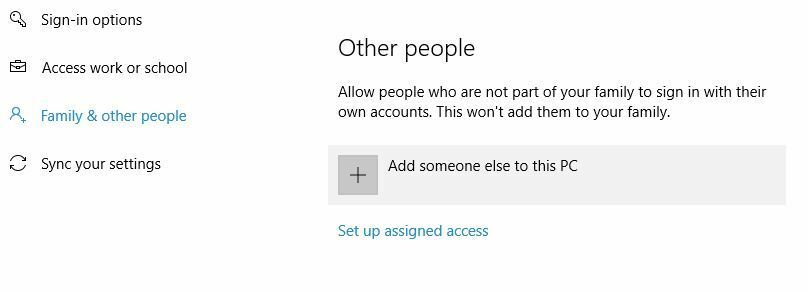
- Выбирать У меня нет данных для входа этого человека.
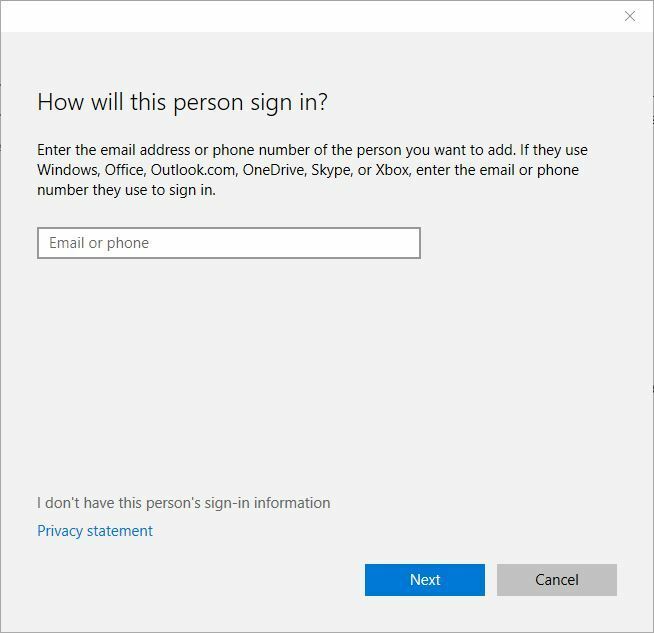
- Теперь выберите Добавить пользователя без Учетная запись Microsoft.
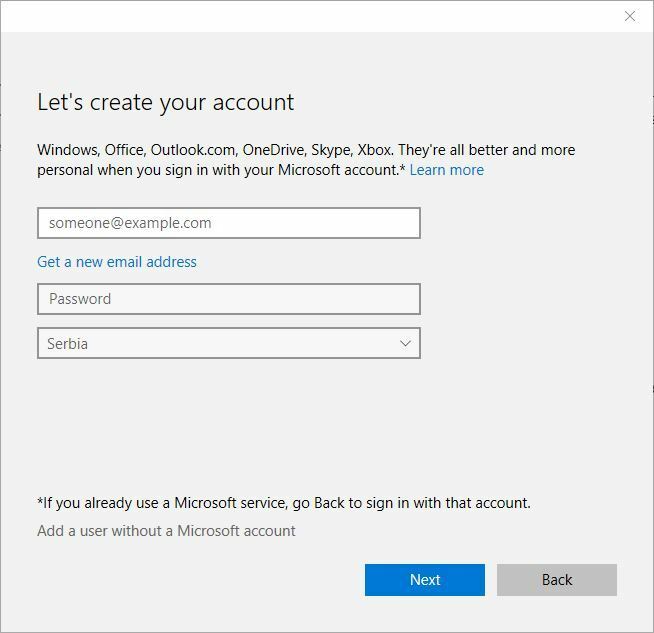
- Введите имя новой учетной записи пользователя и нажмите Следующий чтобы завершить процесс.
После создания новой учетной записи выйдите из своей учетной записи и переключитесь на новую.
Проверьте, работает ли клавиша Windows без проблем. Если нет проблем с ключом Windows в новой учетной записи, это означает, что проблема возникает из-за программного обеспечения.
Теперь вам просто нужно переместить свои личные файлы в новую учетную запись и использовать ее в качестве основной.
6. Отменить любые изменения в службах и пакетах Windows
Windows 10 поставляется с DISM инструмент, позволяющий создавать образы Windows 10, позволяющие легко восстановить Windows 10 до более раннего состояния.
Многие люди склонны использовать эти образы для быстрой переустановки Windows 10, но мы должны упомянуть что DISM - мощный инструмент, который позволяет вам изменить, какие компоненты Windows 10 будут установлены.
Немногие пользователи сообщили, что изменение пакетов DISM вызвало проблему с клавишей Windows на их ПК, поэтому если вы внесли какие-либо изменения в пакеты DISM на своем ПК, обязательно удалите их, чтобы исправить это проблема.
Ознакомьтесь с нашим подробным руководством по созданию точки восстановления системы, как настоящий техник!
7. Выполните сканирование SFC
Ваша установка Windows 10 иногда может быть повреждена, что может привести к прекращению работы некоторых функций Windows. Если клавиша Windows не работает на вашем компьютере, вы можете выполнить сканирование sfc.
Для этого выполните следующие действия:
- Начинать Диспетчер задач и выберите Файл> Запустить новую задачу.
- Когда Создать новую задачу окно открывается, введите cmd и проверьте Создайте эту задачу с правами администратора.
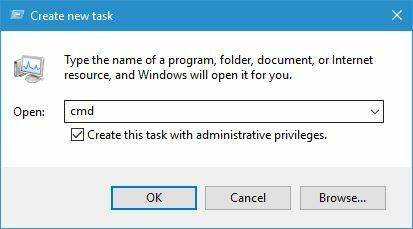
- Когда Командная строка открывается, введите sfc / scannow и нажмите Входить.
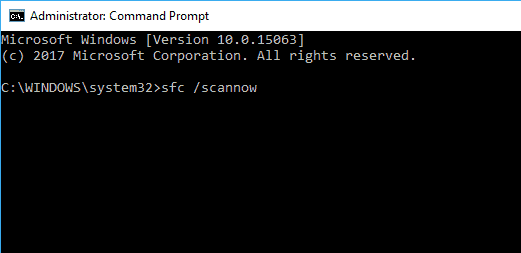
- Подождите, пока сканирование проверит вашу установку Windows 10.
- После завершения сканирования перезагрузите компьютер.
Когда ваш компьютер перезагрузится, проверьте, решена ли проблема. Если проблема не устранена, снова запустите командную строку и запустите Dism / Online / Cleanup-Image / RestoreHealth команда.
После завершения процесса проверьте, решена ли проблема.
Это руководство поможет вам стать экспертом в области проверки системных файлов!
8. Проверьте на наличие вредоносных программ и вирусов
Иногда определенные вредоносные программы и вирусы и вызывают проблемы с ключом Windows и полностью отключают его. Если вы подозреваете, что ваша система заражена вредоносным ПО, обязательно выполните полное сканирование системы.
Кроме того, загрузите и запустите инструменты удаления вредоносных программ, такие как Malwarebytes для проверки на наличие вредоносных программ.
- Загрузите пробную версию Malwarebytes 3 и / или купите ее за 39,99 долларов США..
Клавиша Windows имеет несколько функций и часто используется опытными пользователями. Если клавиша Windows не работает в Windows 10, обязательно проверьте, включен ли игровой режим.
Если проблема не в игровом режиме, попробуйте любое другое решение из этой статьи.
Если вы часто используете сочетания клавиш, невозможность использовать клавишу Windows может стать большим препятствием. Говоря о проблемах с сочетаниями клавиш, пользователи также сообщили о следующих проблемах:
- Клавиша Windows + Tab не работают Windows 10 - Несколько пользователей сообщили, что сочетание клавиш Windows + Tab не работает на их ПК. Это не большая проблема, и вы можете решить ее, используя одно из наших решений.
- Ключ Windows не работает после обновления - Немногие пользователи сообщили, что их ключ Windows перестал работать после обновления. В таком случае вам необходимо найти и удалить проблемное обновление со своего компьютера.
- Клавиша Windows не работает Razer Blackwidow - Несколько пользователей сообщили об этой проблеме при использовании клавиатуры Razer Blackwidow. Эта проблема может возникнуть, если на вашей клавиатуре включена функция игрового режима.
- Клавиша Windows + R, клавиша Windows + S, клавиша Windows + Q не работает - Многие пользователи сообщали, что на их ПК не работают различные сочетания клавиш. Это может быть большой проблемой, особенно если вы склонны использовать сочетания клавиш.
- Клавиша Windows не работает на удаленном рабочем столе - Удаленный рабочий стол - это полезная функция Windows, позволяющая получить доступ к другим компьютерам. Несмотря на то, что эта функция великолепна, многие пользователи сообщали, что клавиша Windows не работает при использовании удаленного рабочего стола.
- Сочетания клавиш Windows не работают - Несколько пользователей сообщили, что не работают все сочетания клавиш Windows на их ПК. Это может быть большой проблемой, но вы сможете исправить ее с помощью наших решений.
- Windows не работает- Многие пользователи сообщили, что у них отключен ключ Windows. В большинстве случаев ваша клавиша Windows будет отключена, если вы включите игровой режим на клавиатуре.
 По-прежнему возникают проблемы?Исправьте их с помощью этого инструмента:
По-прежнему возникают проблемы?Исправьте их с помощью этого инструмента:
- Загрузите этот инструмент для ремонта ПК получил рейтинг "Отлично" на TrustPilot.com (загрузка начинается на этой странице).
- Нажмите Начать сканирование чтобы найти проблемы с Windows, которые могут вызывать проблемы с ПК.
- Нажмите Починить все исправить проблемы с запатентованными технологиями (Эксклюзивная скидка для наших читателей).
Restoro был загружен 0 читатели в этом месяце.
Часто задаваемые вопросы
Клавиатура ноутбука может перестать работать по разным причинам, поэтому что делать в каждом случае может быть полезным.
Если, например, клавиши "и @" поменялись местами, то вам нужно убедиться, что некоторые изменения макета не были внесены случайно.
Если ваша клавиатура издавать щелкающие звуки при наборе текста, а он даже ничего не пишет, этому может быть ряд причин.


